فضای دوم یا Second Space یکی از ویژگیهای سیستم عامل محصولات اندرویدی شیائومی است که در واقع حساب کاربری دومی را برای استفاده از یک محصول، در اختیار کاربر قرار میدهد. ممکن است کاربر از این حساب کاربری به عنوان محلی امن برای کاربری شخصی و حفظ حریم شخصی استفاده کند. در فضای کاری دوم، نصب کردن اپهای متفاوت، استفاده از ایمیل متفاوت، ایجاد مخاطبین مستقل از حساب اصلی است و به طور کلی دادهها از فضای اصلی یا First Space مستقل است.
در این مقاله به روش ایجاد کردن فضای کاری دوم در سیستم عامل MIUI که مخصوص محصولات شیائومی است، میپردازیم.
برای آشنایی بیشتر با ویژگیهای Second Space در رامهای شیائومی و بررسی تفاوتهای آن با حسابهای کاربری در اندروید خام، به مقالهای از بخش دانشنامه توجه فرمایید:
در این مقاله به روش استفاده از این ویژگی میپردازیم و مواردی مثل افزودن Second Space و روشهای وارد یا خارج کردن دادهها و همینطور سوییچ بین دو فضای اصلی و ثانوی و در نهایت حذف کردن آن میپردازیم.
اضافه کردن Second Space
برای ایجاد فضای کاری دوم در محصولات شیائومی که از این ویژگی پشتیبانی میکنند، ابتدا میبایست آن را فعال کنید. برای این مقصود اپلیکیشن تنظیمات را اجرا کنید. میتوانید نوار وضعیت بالای صفحه را پایین بکشید و روی آیکون چرخدنده تپ کنید و همینطور میتوانید در لیست اپها روی Settings تپ کنید.
پس از ورود به تنظیمات، روی Second space تپ کنید و در صفحهی بعدی، روی دکمهی Turn on Second space تپ کنید.
صفحهی تأیید نمایش داده میشود و توضیحاتی در مورد فضای کاری دوم داده میشود. روی Continue تپ کنید. در مرحلهای که در مورد روش سوییچ کردن بین فضای کاری اصلی و دوم سوال میشود، میتوانید یکی از گزینهی زیر را انتخاب کنید:
- Using a password: با انتخاب این گزینه، برای ورود به فضای اصلی یا ثانوی فقط به تایپ کردن رمز عبور نیاز است.
- Using a shortcut: در صورت انتخاب این گزینه، شورتکاتی برای ورود به فضای اول و دوم اضافه میشود.
پس از انتخاب روش سوییچ کردن نیز روی Continue تپ کنید.
به این ترتیب فضای کاری دوم برای اولین بار نمایش داده میشود. در فضای کاری جدید، اپلیکیشنهای اصلی کارخانه پیشاپیش نصب شده و اپ دیگری موجود نیست. دادههای شخصی نیز موجود نیست و در واقع به نظر میرسد که حافظه کاملاً خالی است. درست شبیه به حالتی که گوشی را برای اولین مرتبه روشن کردهاید.
وارد کردن و اکسپورت کردن دادهها در Second space
شیائومی برای ورود داده به صورت ساده و سریع از فضای کاری اصلی، این قابلیت را در تنظیمات پیشبینی کرده است و به سرعت میتوانید عکسها، ویدیوها، فایلهای موسیقی و حتی مخاطبین و انواع دیگر داده را از First space در فضای کاری دوم کپی کنید. قابلیت Export یا خروجی گرفتن نیز پیشبینی شده تا کاربر به سادگی دادهها و فایلهای شخصی را از فضای کاری دوم در حساب اصلی کپی کند.
برای وارد کردن یا به زبان دیگر، Import کردن اطلاعات، در Second space اپلیکیشن تنظیمات را اجرا کنید و روی گزینهی Second space تپ کنید. سپس روی Move data تپ کنید و در صورتی که رمز عبور سوال شد، پسورد حساب اصلی را وارد کنید.
در ادامه یکی از گزینههایی که با کلمهی Import آغاز میشود را لمس کنید. به عنوان مثال برای کپی کردن مخاطبین میبایست Import files را لمس کنید و برای کپی کردن عکسها گزینهی Import photos در نظر گرفته شده است.
توجه کنید که در فرآیند اکسپورت کردن یا ایمپورت کردن، در مورد حذف کردن فایلهای اصلی سوال و انتقال فایل به فضای کاری دیگری سوال میشود. میتوانید فایلهای اصلی را حذف کنید و در عین حال میتوانید فایلها را در هر دو فضای کاری به صورت مجزا داشته باشید که البته با انتخاب این حالت، حافظه بیشتر پر میشود.
در مورد تنظیمات اپلیکیشنها میتوانید از App settings استفاده کنید و نه تنها تنظیمات اپها بلکه خود اپلیکیشنها را به سادگی در فضای کاری دوم نصب کنید. پس از تپ کردن روی این گزینه، سه حالت قابل انتخاب است:
- Used in First space: با تپ روی این گزینه، میتوانید اپها را از فضای کاری دوم به فضای اصلی منتقل کنید.
- Used in the current space: اپلیکیشنهای فضای کاری اصلی به فضای کاری دوم ارسال میشود و از فضای کاری اصلی حذف میشود.
- Used in both spaces: اپلیکیشنهای در هر دو فضای کاری باقی میماند.
به تناسب نیاز یکی از موارد را انتخاب کنید و مراحل انتقال را تکمیل کنید.
سوییچ کردن بین First space و Second space
برای سوییچ کردن بین دو فضای کاری، در مجموع سه روش وجود دارد که در ادامه بررسی میکنیم.
سوییچ کردن به فضای کاری دوم از صفحهی خانه
اگر در ستاپ اولیهی Second space، گزینهی Using a shortcut را انتخاب کرده باشید، آیکونی در صفحهی خانه قرار میگیرد که با تپ کردن روی آن، فضای دوم فعال میشود. این آیکون به صورت مشابه در فضای کاری دوم هم روی صفحهی خانه قرار میگیرد و با تپ روی آن، به فضای کاری اصلی سوییچ میشود.
توجه کنید که اگر پس از آنلاک کردن گوشی یا تبلت، فضای کاری دوم نمایش داده شود به این معنی است که پسوردی برای آن مشخص نکردهاید.
سوییچ بین فضای اول و دوم از طریق صفحهی قفل
اگر برای هر دو فضای کاری پسورد مشخص کنید، میتوانید از طریق صفحهی قفل به سادگی به فضای موردبحث وارد شوید. در واقع فقط کافی است رمز عبور فضای کاری موردنظرتان را تایپ کنید! گوشی به صورت خودکار همان فضا را نمایش میدهد.
بنابراین این روش برای ایجاد فضای کاری شخصی و کاری یا عمومی بسیار عالی است چرا که کاربر تنها با وارد کردن رمز عبور، میتواند فضای کاری موردنظر را بارگذاری کند.
سوییچ به فضای کاری اول یا دوم از طریق تنظیمات
روش سوم این است که از طریق Settings اندروید و گزینهی Second space، بین دو فضای کاری سوییچ کنید. در این صفحه گزینهی Switching between spaces برای همین مهم در نظر گرفته شده و با تپ روی آن، در هر فضای کاری که باشید، به دیگری هدایت میشوید.
حذف کردن فضای دوم در MIUI
در صورت عدم نیاز میتوانید به سادگی Second space را حذف کنید. برای این کار دو روش کلی وجود دارد که در ادامه بررسی میکنیم.
حذف کردن فضای دوم در Second space
اگر پیشاپیش وارد فضای کاری دوم شده باشید، حذف کردن آن امکانپذیر است و از شما در مورد انتقال فایلها به فضای کاری اول سوال میشود. میتوانید در صورت عدم نیاز به فایلها و اطلاعات موجود، همه را حذف کنید.
بنابراین ابتدا اپلیکیشن تنظیمات را اجرا کنید و سپس روی Second space تپ کنید و در صفحهی بعدی روی Delete Second space تپ کنید. برای تأیید روی Continue تپ کنید.
در مرحلهی بعدی، میتوانید تیک مواردی که لازم است به فضای اصلی منتقل شود را بزنید و دقت کنید که در مورد اپلیکیشنها، صرفاً اپلیکیشن منتقل میشود و نه دیتای اپها.
حذف کردن Second space از فضای کاری اصلی
در فضای کاری اصلی نیز به سادگی میتوان فضای دوم را غیرفعال و حذف کرد. برای شروع کار به Settings و صفحهی Second space مراجعه کنید و روی آیکون Delete در بالای صفحه تپ کنید. در ادامه حذف فضای دوم را تأیید کنید. به این ترتیب فایلها و همهی دادههای مربوط به فضای دوم حذف میشود.
توجه کنید که در این حالت هم در صورت نیاز میتوانید قبل از دیلیت کردن فضای دوم، از قابلیت ایمپورت کردن دادهها استفاده کنید تا فایل مهم و حیاتی حذف نشود.
گزینهی Users و کار نکردن آن!
در تنظیمات محصولات اندرویدی شیائومی، گزینهی Users معمولاً وجود ندارد و در واقع قابلیت ایجاد چند حساب کاربری برای استفاده از یک ابزار اندرویدی در رامهای شیائومی غیرفعال شده است. حتی در صورت وجود هم این گزینه مفید نیست و در واقع با تپ کردن روی کاربران، اتفاقی نمیافتد.
برای حذف کردن تنظیمات Users میتوانید در بخش Developer Options، سوییچ مربوط به بهینهسازیهای MIUI که Turn on MIUI optimization نام دارد را در وضعیت فعال قرار بدهید. توجه کنید که منوی تنظیمات توسعهدهندگان به صورت پیشفرض غیرفعال و مخفی است و به سادگی با ۷ مرتبه تپ کردن روی شماره ساخت، فعال میشود.
guidingtechسیارهی آیتی


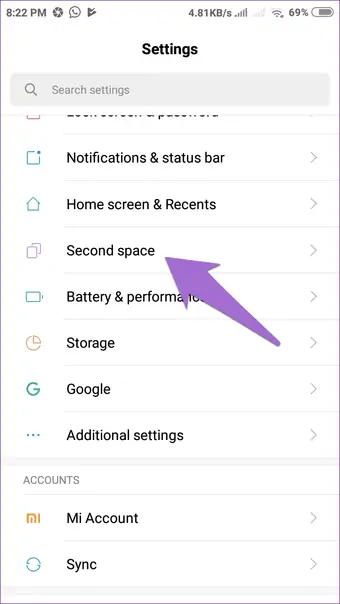
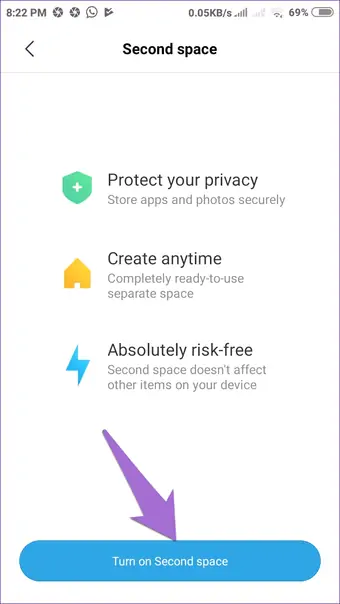
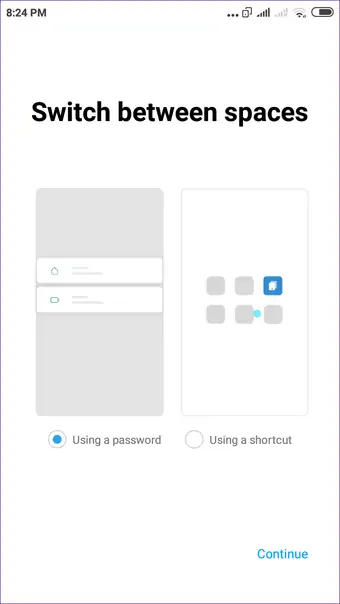
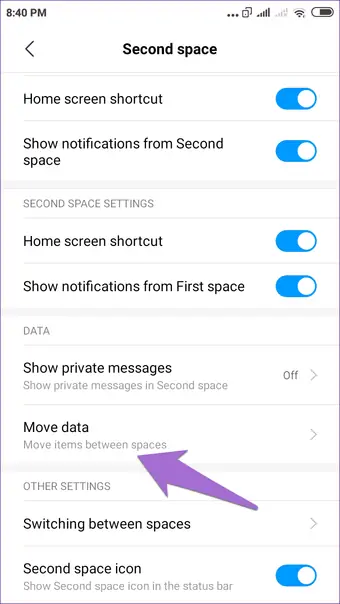
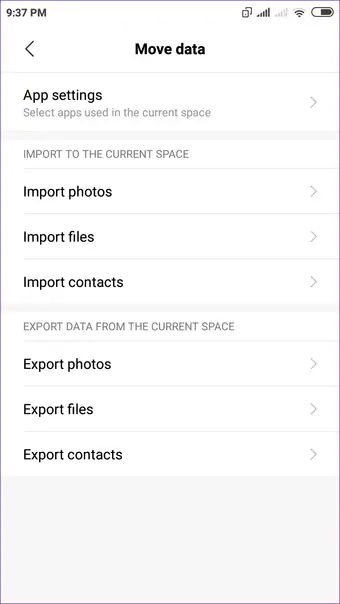
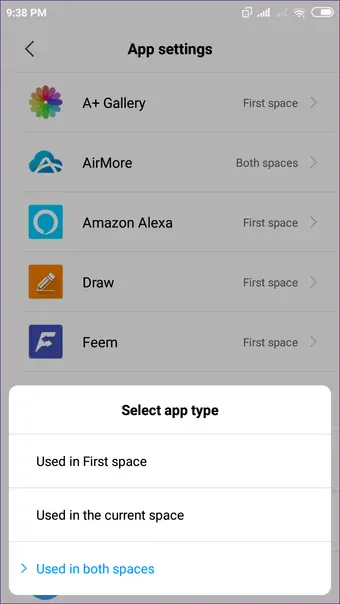
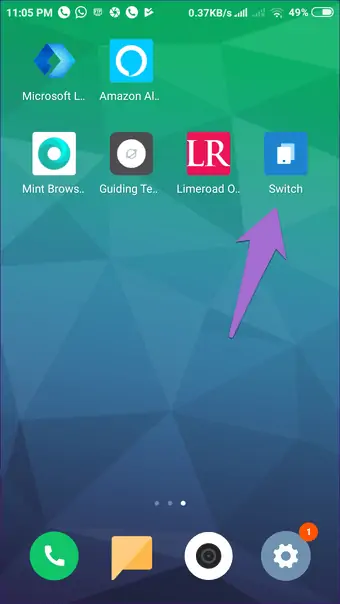
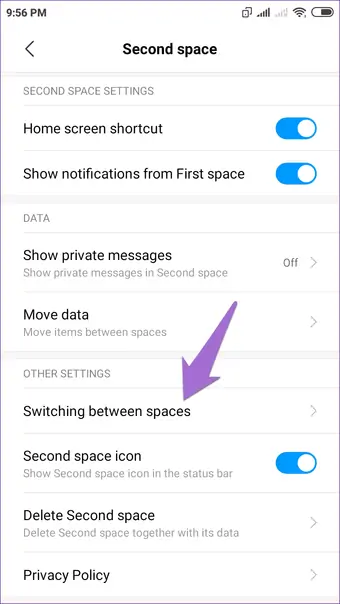

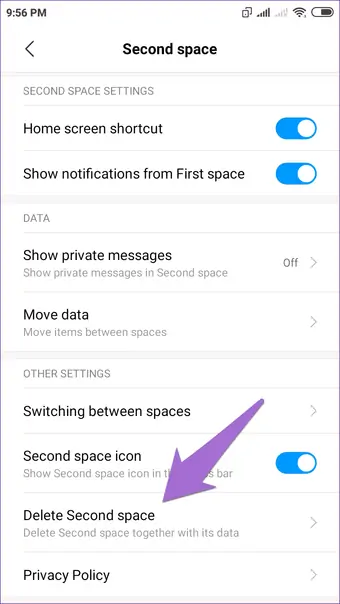
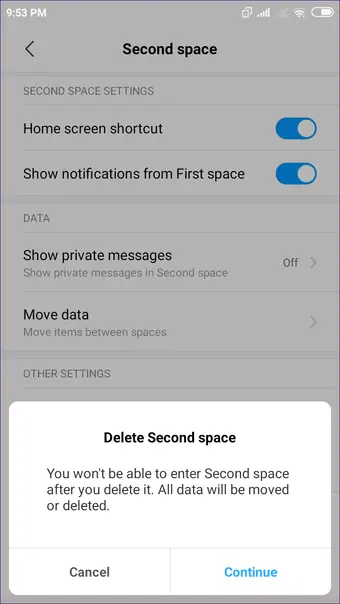
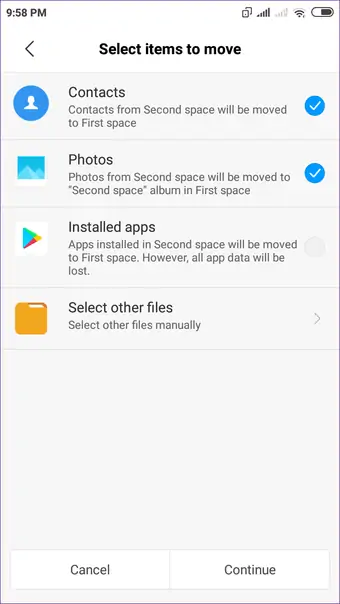
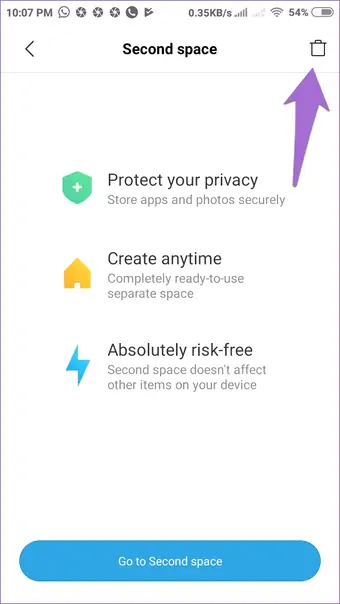
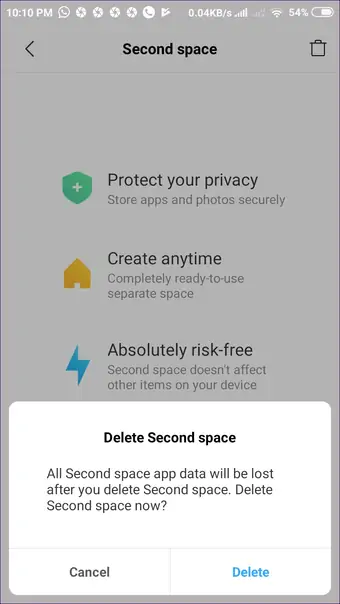
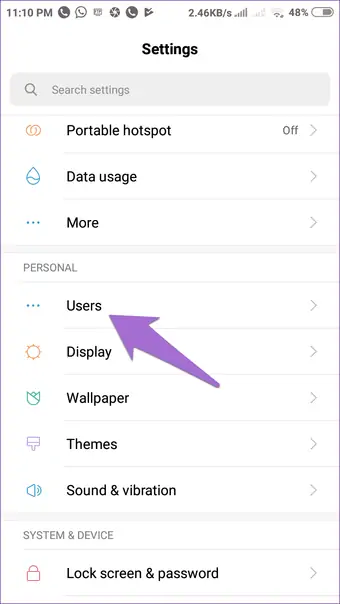
سلام ببخشید چجوری میتونیم برنامه ها رو از فضای دوم وارد فضای اول کنیم؟
سلام ببخشید برای من همیشه اعلان های فضای دوم در فضای اول یا بلعکس نشان داده میشه میخواستم ببینم باید چیکار کنم ک دیگه نشان داده نشه
سلام، من پوکو ایکس ۳ پرو دارم اما در قسمت فضای دوم گزینه های واردات (Import) و صادرات (Export) وجود ندارد. فقط گزینه App settings هست. چطور میتونم مخاطبان خودم رو از فضای اصلی به فضای دوم منتقل کنم یا همینطور عکسهام؟
من همین مشکل رو دارم .روش حل این مشکل چیه؟
منم همین مشکل دارم لطفا کمک کنید
آره واسه منم همین طوره فکر میکنم در نسخه ۱۲.۵.۱ این مشکل به وجود اومده باشه.
فهمیدی به من هم بگو 😅😅
سلام، من نوت ۹ پرو دارم، تقریبا ۴ ماه هست که گوشی رو خریدم، قبلا از فضای دوم استفاده میکردم اما الان دوهفته هست که توی فضای دوم با مشکل حساب گوگل مواجه شدم، و هیج جور با هیچ اکانتی نمیتونم وارد سیستم بشم و از برنامه هایی مثل فروشگاه گوگل پلی و نظایر اون نمیتونم استفاده کنم. لطفا راهنمایی کنید🙏🏻
سلام خسته نباشید من در فضای دوم گوشی قسمت انتقال فایل ها انتقال فایل ها انتقال عکس و فایل بود ولی الان کلا حذف شدن یعنی حتی موقع فعال کردن فضای دوم هم گزینه ای به نام انتقال دادن عکس نیست و فقط مخاطب و اپ رو داره یه دفعه غیب شدن من باید چی کار کنم لطفا کمک کنید
سلام من mi10tpro گرفتم ولی تو فضای دوم واسه انتقال عکسو فیلم هیچ گزینه ای نیست
فقط میشه نرم افزار جابجا کرد میشه راهنمایی کنید
ردمی 9t فضای دوم ندارد
سلام خسته نباشید.ببخشید من این گزینه فضای دوم رو اصلا نداذم.چیکار کنم
ردمی 9t برو تو قسمت به ترتیب :
Starting
Special features
Second space
موفق باشید.
سلام من گوشیم ردمی ۹ هستش ی بروز رسانی برای اومده بود منم بروزرسانی کردم برای اندروید ۱۱ ولی حالا تو هیچ جا فضای دوم نیست .
ممنون میشم اگه زود تر جواب بدید
سلام منم ردمی۹دارم اندرویدشو ۱۱کردم ولی گزینه فضای دوم دیگ نیست
مشکل چیه ؟!
سلام و عرض ادب
گوشی من poco x3 هست و در منوی انتقال ، فقط قادر به انتقال برنامه ها به فضای دوم هستم و گزینه ای مبنی بر انتقال عکس یا مخاطب نیست
ممنون میشم راهنمایی کنید
دقیقا منم
سلام وقت بخیر اگر اشتباها مدیریت فایل رو حذف کنم چطور اونو دوباره بازخوانی کرده و بیارم روی صفحه
سلام
ببخشید من وقتی میرم به این فضا، تنظیمات و انتقال داده ها ، به جز انتقال برنامه ها هیچ چیز دیگه ای نیست… راهی هست که این مشکل درست شه؟!
با سلام و درود فراوان. در بعضی مدلهای شیایومی مانند Redmi 9t : گذینه Second Space (فضای دوم) در قسمت دیگری قرار دارد:
Setting → Special features → Second space
سلام
من گوشیم POCO X3 PRO هست و این گزینه در گوشی نیست میشه کسی که میدونه راهنمایی کنه